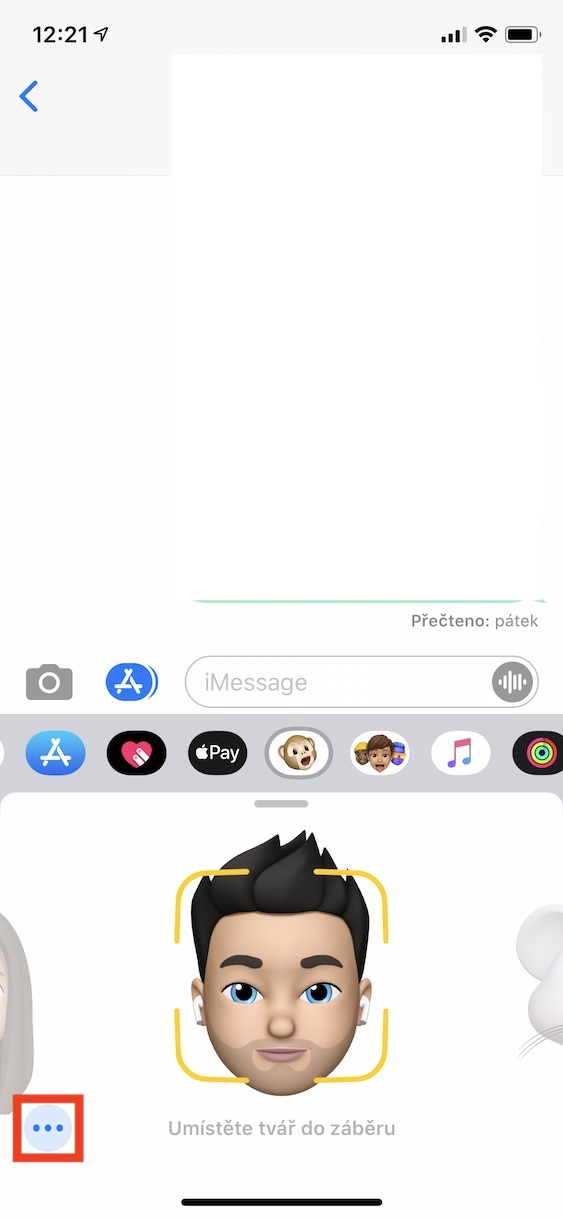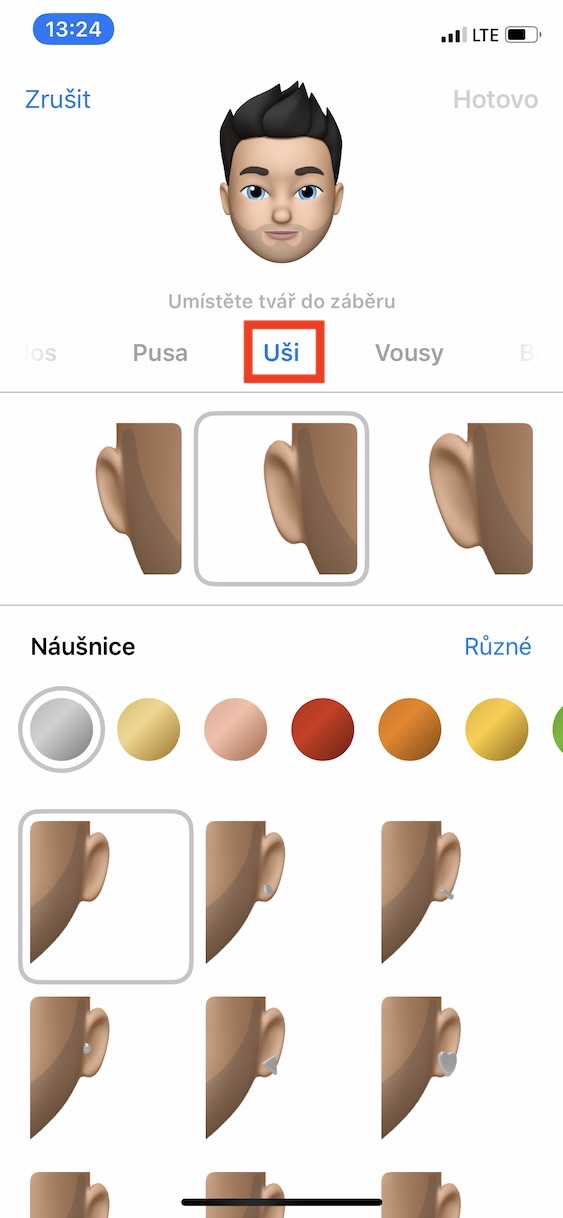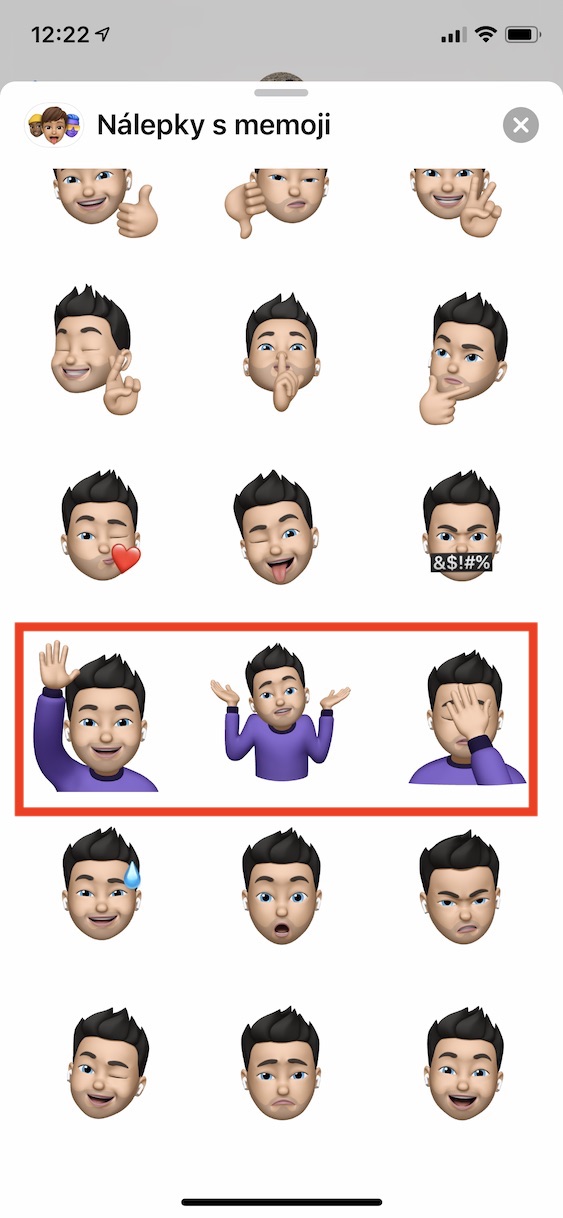iPhone X の登場に伴い、TrueDepth カメラも登場しました。このカメラが主に Face ID 生体認証保護の適切な機能に使用されるという事実に加え、Apple のエンジニアはそのカメラを最大限に「絞り出す」ことにしました。だからこそ、彼らはいわゆるアニ文字、つまりあなたの感情にリアルタイムで反応し、それを選択した動物に解釈できる絵文字を最初に導入したのです。 2 年後、アニ文字と同様にユーザーの感情にリアルタイムで反応するユーザー作成のキャラクターであるミー文字も登場しました。オリジナルのミー文字を作成するための XNUMX つの隠れたヒントを一緒に見てみましょう。
かもしれない 興味がありますか

AirPods をミー文字に追加する
ミー文字の耳に AirPods を追加したい場合は、もちろん最初に次の手順に進みます。 ミー文字編集モード。それでアプリに行きます ニュース、 どれかをクリックできる場所 会話、 メッセージ テキスト フィールドの上にあるバーのアイコンをクリックします。 アニモジ。 それが完了したら、リストから選択します ミー文字、 AirPods を追加するか、完全に作成します 新しい。 セクションに移動します 耳、 ではどこから自分自身に降りていきますか 底 オプション。そうすると、セクションで次のことができます。 音 ミー文字に耳を追加するオプションに注目してください AirPods。 そこでオプションに追加するには クリック ボタンを押して変更を確認します ホトヴォ 右上にあります。
Tシャツの色を変える
多くのユーザーは、ミー文字のシャツの色を変更する方法を知りません。残念ながら、このオプションは編集モードでは使用できませんが、ミー文字 T シャツの色を簡単に変更できる簡単な回避策があります。それで、最初に移動します ミー文字編集モード – アプリに移動します ニュース、 どれでも開きます 会話、 をタップし、メッセージテキストの上にあるバーをタップします。 アニ文字アイコン。 あとは窓から選ぶ ミー文字、 Tシャツの色を変更したい、または完全に作成したい場合 新しい。 オプションのセクションに移動します ヘッドカバー。 がある スライダー、 私たちのほとんどは、ヘッドギアの色だけが変わることを期待しているでしょう。もちろんこのスライダーでも同様ですが、この部分の色が変わると同時に色も変わります ミー文字のシャツの色。スライダーを使用して希望の色を設定し、ボタンを押して選択を確認します。 ホトヴォ 画面の右上隅にあります。